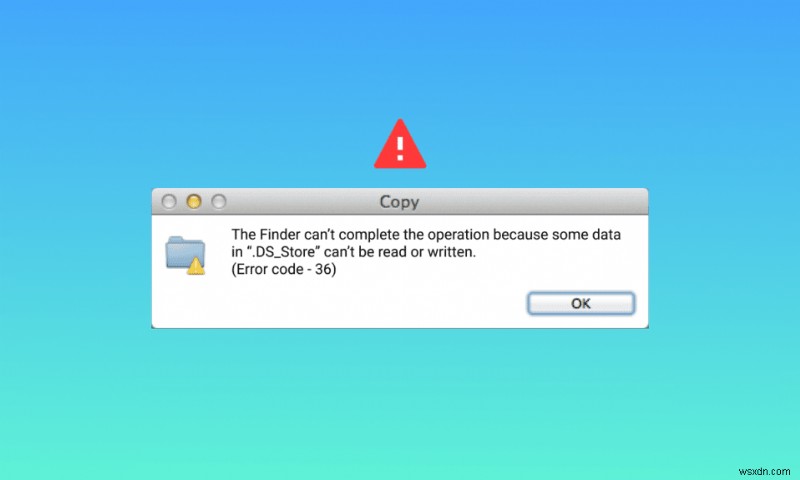
जब डेस्कटॉप और लैपटॉप की बात आती है तो मैक अपने अंतिम सीपीयू प्रदर्शन और विशाल कॉन्फ़िगरेशन के लिए जाना जाता है। इसकी सर्वोच्च विशेषताएं शहर की चर्चा हैं। महत्वपूर्ण फ़ाइलों और फ़ोल्डरों को स्थानांतरित करने से लेकर उनकी प्रतिलिपि बनाने तक, Mac पर सब कुछ आसान है। लेकिन ऐसे दुर्लभ अवसर होते हैं जब फाइलों को स्थानांतरित करने की इस प्रक्रिया में त्रुटि 36 का सामना करना पड़ सकता है। यदि आप किसी ऐसे व्यक्ति का सामना कर रहे हैं जो आपके डेस्कटॉप पर एक ही समस्या का सामना कर रहा है तो आप इसका समाधान खोजने के लिए सही जगह पर हैं। हम आपके लिए एक संपूर्ण मार्गदर्शिका लाए हैं जो आपको यह जानने में मदद करेगी कि मैक पर त्रुटि कोड 36 क्या है और इसे कैसे ठीक किया जाए। तो, आइए त्रुटि के बारे में संक्षेप में और इसे ठीक करने के कुछ विस्तृत तरीकों के बारे में जानने के साथ शुरू करें।
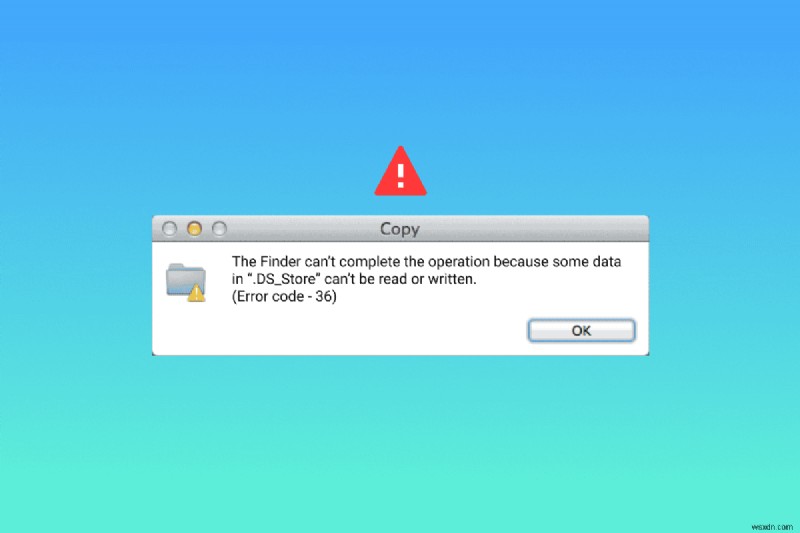
Mac पर एरर कोड 36 क्या है?
त्रुटि कोड 36 आमतौर पर मैक उपयोगकर्ताओं द्वारा सामना किया जाता है जब वे फ़ाइलों को स्थानांतरित करने, कॉपी करने या हटाने का प्रयास करते हैं। खोजक में किए जाने पर ये क्रियाएं त्रुटि की ओर ले जाती हैं। इतना ही नहीं बल्कि त्रुटि फ़ाइल के बारे में भी जानकारी प्रदान करती है जिससे समस्या उत्पन्न होती है। परेशान फ़ाइल फ़ाइंडर में छिपी हुई है और त्रुटि कोड 36 इंगित करता है कि उक्त किसी भी क्रिया को करते समय इसे पढ़ा या लिखा नहीं जा सकता है।
आमतौर पर त्रुटि से संबंधित कारण हैं:
- फ़ाइल की स्थिति
- आइकन की स्थिति
- जब फ़ाइल में डॉट या अंडरस्कोर वाला एक्सटेंशन हो
- पुराना macOS
- मैलवेयर या वायरस अटैक
- बाहरी ड्राइव पर दूषित या क्षतिग्रस्त फ़ाइलें
अब जब आप उन दोषियों के बारे में जानते हैं जो आपके मैक पर त्रुटि पैदा कर रहे हैं, तो यह उन समाधानों के बारे में जानने का समय है जो समस्या को ठीक करने और फ़ाइलों को स्थानांतरित करने में आपकी सहायता कर सकते हैं।
विधि 1:macOS अपडेट करें
सबसे पहले चीज़ें, यह महत्वपूर्ण है कि आप अपने सिस्टम को अपडेट करें यदि आप सोच रहे हैं कि मैं मैक पर त्रुटि 36 को कैसे ठीक करूं। यह बताया गया है कि त्रुटि कोड 36 मैक सर्वर के पुराने संस्करणों के कारण होता है। इसलिए, सिस्टम को नवीनतम संस्करण में अपडेट करना समस्या का त्वरित समाधान है।
1. खोलें सिस्टम वरीयताएँ अपने डेस्कटॉप पर सेब आइकन पर क्लिक करके।

2. अब, सॉफ़्टवेयर अपडेट . पर क्लिक करें सिस्टम वरीयता स्क्रीन में सूची से आइकन।

3. यदि कोई उपलब्ध हो, तो अभी अपडेट करें . पर क्लिक करें ।

एक बार अपडेट सफलतापूर्वक स्थापित हो जाने के बाद, अपने सिस्टम को पुनरारंभ करें और यह जांचने के लिए फ़ाइल को स्थानांतरित करने या कॉपी करने की प्रक्रिया को दोहराएं कि क्या समस्या हल हो गई है।
विधि 2:तृतीय-पक्ष एंटीवायरस सॉफ़्टवेयर अनइंस्टॉल करें
आपके मैक पर तृतीय-पक्ष एंटीवायरस सॉफ़्टवेयर भी समस्या का एक कारण हो सकता है और मैक पर त्रुटि 36 को ठीक करने का एक तरीका इस सॉफ़्टवेयर की स्थापना रद्द करना है। एंटीवायरस सॉफ़्टवेयर मैक और अन्य संचालन की प्रक्रियाओं में हस्तक्षेप करता है और यहां ऐसे चरण दिए गए हैं जो इसे अनइंस्टॉल करने में आपकी सहायता कर सकते हैं:
1. खोजकर्ता . पर क्लिक करें आपकी स्क्रीन के नीचे एक्शन बार से।
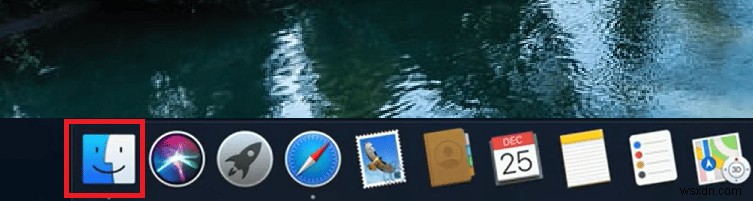
2. अब, जाओ . पर क्लिक करें शीर्ष पर मौजूद बार।
3. उपयोगिताएं . चुनें मेनू से।
4. इसके बाद, एंटीवायरस सॉफ़्टवेयर . का पता लगाएं और अनइंस्टॉल . के लिए उस पर डबल-क्लिक करें ।
जब स्थापना रद्द करने की प्रक्रिया पूरी हो जाए, तो अपने सिस्टम को पुनरारंभ करें और जांचें कि क्या त्रुटि बनी रहती है।
विधि 3:फ़ाइल अनुमतियों की अनुमति दें
त्रुटि कोड 36 आपके macOS पर भी दिखाई दे सकता है यदि आप जिस फ़ाइल को संसाधित करने, स्थानांतरित करने या कॉपी करने का प्रयास कर रहे हैं, उसके लिए आवश्यक अनुमतियाँ नहीं हैं। इसलिए, सुनिश्चित करें कि फ़ाइल अनुमतियाँ बेमेल नहीं हैं।
1. खोजकर्ता . पर क्लिक करें नीचे पट्टी पर ऐप।
2. पता लगाएँ और फ़ाइल . पर क्लिक करें जिसे आप संसाधित करने का प्रयास कर रहे हैं।

3. जानकारी प्राप्त करें . पर क्लिक करें ।
4. लॉक की गई फ़ाइलें . को अनचेक करें विकल्प।
5. साझाकरण और अनुमतियां का पता लगाएं टैब करें और सभी . चुनें ।
विधि 4:कमांड लाइन द्वारा फ़ाइलें कॉपी करें
यह सुनिश्चित करने का एक और तरीका है कि आपको त्रुटि कोड 36 का सामना नहीं करना पड़ता है, कमांड लाइन का उपयोग करके फ़ाइलों की प्रतिलिपि बनाना है। यह निम्न चरणों की सहायता से किया जा सकता है:
1. खोलें टर्मिनल यूटिलिटीज फोल्डर से।

2. स्रोत फ़ोल्डर . पर नेविगेट करें ।
3. फ़ाइलों को अपनी डिस्क . पर कॉपी करें ।
विधि 5:डिस्क उपयोगिता चलाएँ
यदि आप जानना चाहते हैं कि मैक पर त्रुटि कोड 36 क्या है, तो आपको शायद अपने सिस्टम के एसडी कार्ड या आंतरिक ड्राइव की जांच करनी चाहिए। यदि एसडी कार्ड असंगत है या आंतरिक ड्राइव आपके सिस्टम द्वारा पढ़ने योग्य नहीं है, तो इसके परिणामस्वरूप त्रुटि 36 हो सकती है। इस परिदृश्य में, आप एसडी कार्ड या ड्राइव पर डिस्क उपयोगिता चलाने के लिए सबसे अच्छा कर सकते हैं। यहां बताया गया है कि आप इस तरीके से कैसे शुरुआत कर सकते हैं:
1. टाइप करें उपयोगिताएं स्पॉटलाइट सर्च . में आपके डेस्कटॉप का क्षेत्र।
2. उपयोगिताएं खोलें फ़ोल्डर।
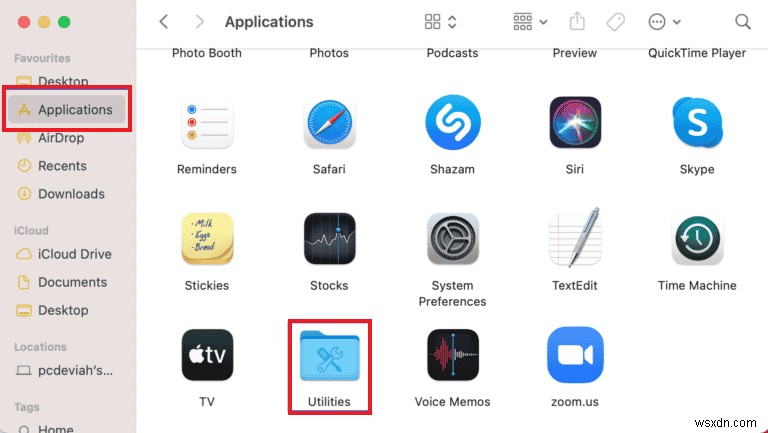
3. उपयोगिताओं . में , डिस्क उपयोगिता . पर क्लिक करें ।
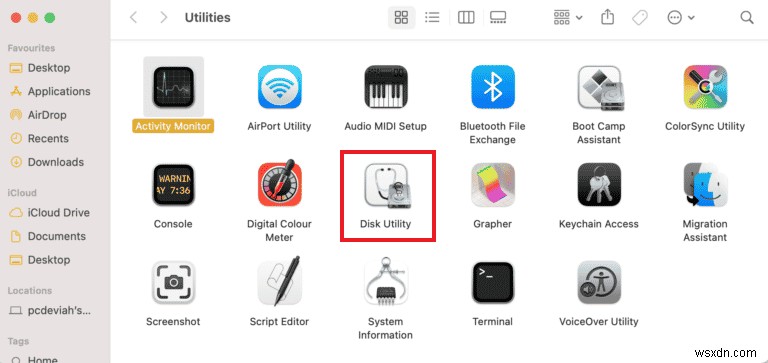
4. अब, बूट . चुनें साइड पैनल से और प्राथमिक चिकित्सा . पर क्लिक करें शीर्ष पर आइकन।
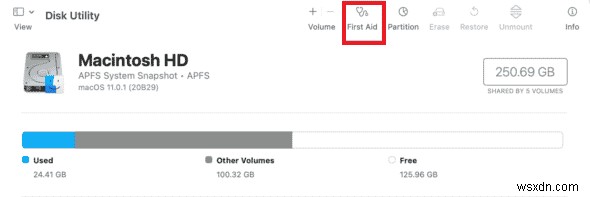
5. इसके बाद, चलाएं . पर क्लिक करें प्रक्रिया शुरू करने के लिए।
जब प्रक्रिया पूरी हो जाए, तो अपने मैक को पुनरारंभ करें और देखें कि क्या समस्या हल हो गई है।
विधि 6:छिपी हुई कैश फ़ाइलें हटाएं
मैक पर त्रुटि कोड 36 का सामना करने के प्रमुख कारणों में से एक छिपी हुई कैश फ़ाइलें हैं। डेस्कटॉप सर्विसेज स्टोर, जिसे डीएस स्टोर के नाम से भी जाना जाता है, इन छिपी हुई कैशे फाइलों को रखता है जिसमें सेटिंग्स और सिस्टम कॉन्फ़िगरेशन के बारे में जानकारी होती है। इसलिए, यदि आप जानना चाहते हैं कि मैक पर मैं त्रुटि 36 को कैसे ठीक करूं, तो डीएस स्टोर फ़ाइलों को हटाना आपके लिए समाधान है।
1. खोजकर्ता . पर क्लिक करें स्क्रीन के नीचे से आइकन।
2. इसके बाद, एप्लिकेशन . पर क्लिक करें और उपयोगिताएं . चुनें सूची से।
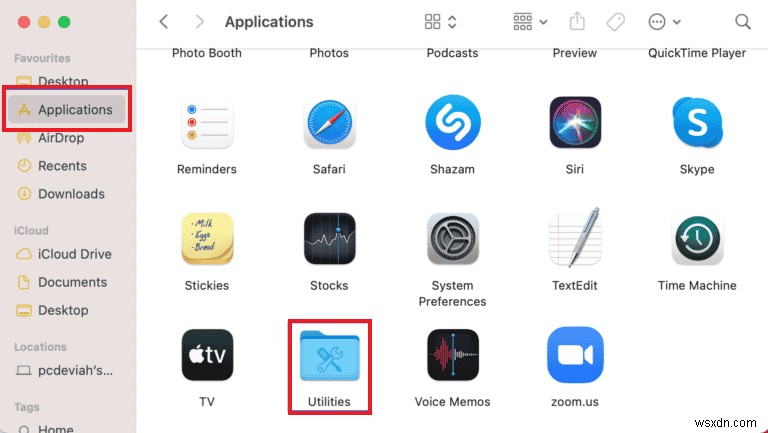
3. टर्मिनल का पता लगाएँ और खोलें सूची से उपयोगिता।

4. निम्न कमांड टाइप करें और वापसी press दबाएं ।
sudo find / -name “.DS_Store” -depth -exec rm {} \; 5. अपना व्यवस्थापक पासवर्ड . दर्ज करें और ठीक . चुनें प्रक्रिया शुरू करने के लिए।
एक बार प्रक्रिया पूरी हो जाने के बाद, अपने मैक को रिबूट करें और जांचें कि क्या समस्या हल हो गई है। रिबूट प्रक्रिया के बारे में अधिक जानने के लिए, हमारे गाइड को देखें कि मैक को सेफ मोड में कैसे बूट करें।
विधि 7:टर्मिनल में dot_clean कमांड चलाएँ
डॉट-अंडरस्कोर फाइलों के साथ कुप्रबंधन फाइलों की मूविंग या कंप्रेसिंग प्रक्रिया में हस्तक्षेप कर सकता है। इस मामले में, टर्मिनल में dot_clean कमांड का उपयोग करने से अनावश्यक तिथि को हटाने में मदद मिल सकती है और मैक पर त्रुटि 36 को ठीक करने के तरीके के लिए एक समाधान बन सकता है।
1. खोलें टर्मिनल उपयोगिता अनुभाग से उपयोगिता।

2. dot_clean . टाइप करें इसमें कमांड करें और रिटर्न press दबाएं ।
3. अब, परेशान फ़ोल्डर . को खींचें टर्मिनल विंडो . पर और वापसी . दबाएं dot_clean कमांड को प्रोसेस करने के लिए।
एक बार पूरी प्रक्रिया पूरी हो जाने के बाद, उस फ़ोल्डर को स्थानांतरित या कॉपी करें जिसे आप पहले डालने का प्रयास कर रहे थे और देखें कि क्या त्रुटि बनी रहती है।
विधि 8:एसडी ड्राइव प्रारूपित करें
अगर आप मैक पर एरर कोड 36 क्या है, इसका जवाब ढूंढ रहे हैं, तो आपके एसडी कार्ड के पास इसका जवाब हो सकता है। यह सबसे अधिक संभावना है कि आपका एसडी कार्ड दूषित है या आपके मैकोज़ सिस्टम के साथ संगत नहीं है जिसके परिणामस्वरूप त्रुटि 36 है जो आपको अपनी फाइलों को स्थानांतरित करने से रोकती है। ऐसे परिदृश्य में, आप एसडी कार्ड की सामग्री से छुटकारा पाने के लिए अपने सिस्टम में डिस्क उपयोगिता का उपयोग कर सकते हैं या त्रुटि की संभावना से बचने के लिए इसे प्रारूपित कर सकते हैं।
नोट :नीचे दिए गए चरणों को करने से पहले एसडी कार्ड पर अपने डेटा का बैकअप लें।
1. खोजकर्ता . पर क्लिक करें नीचे एक्शन बार में।
2. अनुप्रयोगों . में , उपयोगिताएँ . पर क्लिक करें ।
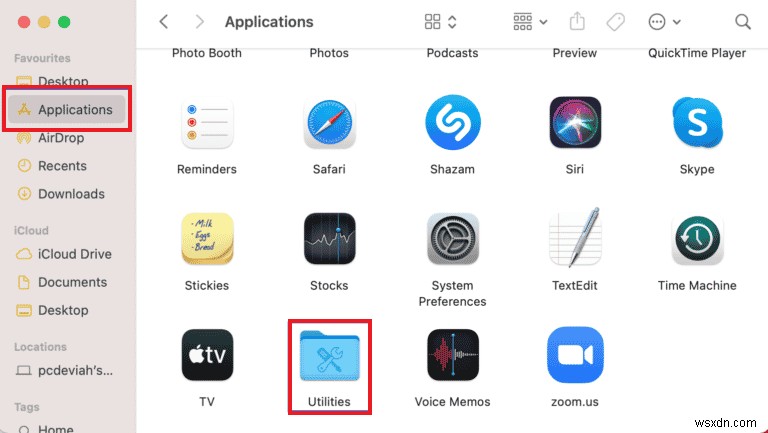
3. डिस्क उपयोगिता . चुनें इसमें।

4. एसडी कार्ड . चुनें साइड मेन्यू से।
5. मिटाएं . पर क्लिक करें शीर्ष पर विकल्प।

6. मिटाएं . पर क्लिक करके इसकी पुष्टि करें ।
एक बार एसडी कार्ड को फॉर्मेट करने की प्रक्रिया पूरी हो जाने के बाद, फ़ाइल को स्थानांतरित करने या कॉपी करने की प्रक्रिया को दोहराएं और जांचें कि क्या त्रुटि कोड 36 हल हो गया है।
अक्सर पूछे जाने वाले प्रश्न (एफएक्यू)
Q1. अगर मेरे मैक पर dot_clean काम नहीं करता है तो मैं क्या कर सकता हूं?
<मजबूत> उत्तर। डॉट_क्लीन यदि आप dot_clean कमांड के आगे पथ नहीं जोड़ते हैं तो यह आपके Mac पर काम नहीं करेगा। साथ ही, यदि उल्लिखित पथ गलत है तो यह काम नहीं करता है। इस त्रुटि को दूर करने के लिए, आप फ़ाइल को dot_clean कमांड के बगल में खींच कर छोड़ सकते हैं।
<मजबूत>Q2. DS Store फ़ाइल का क्या अर्थ है?
<मजबूत> उत्तर। DS Store फ़ाइलें डेस्कटॉप सेवा फ़ाइलों के लिए होती हैं जो फाइंडर . द्वारा स्वचालित रूप से बनाई जाती हैं आपके Mac . पर . इन फ़ाइलों में आइकन की स्थिति और पृष्ठभूमि छवियों सहित फ़ोल्डरों की विशेषताएँ होती हैं।
<मजबूत>क्यू3. मैं Mac पर त्रुटि कोड कैसे ठीक कर सकता हूँ?
<मजबूत> उत्तर। मैक सिस्टम पर त्रुटि कोड को केवल डिस्क पर चेक चलाकर . द्वारा ठीक किया जा सकता है , सिस्टम को फिर से चालू करना , या macOS के पुराने संस्करण को अपडेट करना ।
<मजबूत>क्यू4. त्रुटि कोड क्या होते हैं?
<मजबूत> उत्तर। त्रुटि कोड त्रुटियों को निर्दिष्ट करते हैं, उनके पीछे के कारणों की व्याख्या करते हैं, और उन्हें ठीक करने में मदद करते हैं। Windows . को कई त्रुटि कोड का सामना करना पड़ा है और मैक तकनीकी या सॉफ़्टवेयर समस्याओं के कारण उपयोगकर्ता।
<मजबूत>क्यू5. मैं Mac पर छिपी हुई फ़ाइलें कैसे ढूँढ सकता हूँ?
<मजबूत> उत्तर। Mac पर छिपी हुई फ़ाइलें Finder ऐप्लिकेशन का उपयोग करके पाई जा सकती हैं। इसमें अपनी हार्ड ड्राइव का पता लगाएँ और Macintosh HD . खोलें फ़ोल्डर। आप दस्तावेज़ों, अनुप्रयोगों और डेस्कटॉप फ़ोल्डरों में छिपे हुए फ़ोल्डर भी ढूंढ सकते हैं।
अनुशंसित:
- टिकटॉक पर किसी को कैसे फॉलो करें
- Apple भुगतान विधि कैसे बदलें
- Mac पर स्क्रीनशॉट कैसे क्रॉप करें
- आप मैक पर एकाधिक iMessages कैसे हटाते हैं
त्रुटि कोड 36 वास्तव में एक दुर्लभ समस्या है जिसका सामना मैक उपयोगकर्ता अपनी फ़ाइलों को स्थानांतरित करने, हटाने या कॉपी करने के लिए करते हैं। खोजक आपके सिस्टम पर छिपी हुई फाइलों के साथ एक समस्या में भाग सकता है जिससे आप त्रुटि कोड 36 के बारे में सोच सकते हैं और इसके साथ क्या करना है। हमें उम्मीद है कि हमारे गाइड ने आपको इस मुद्दे को हल करने में मदद की और आपको Mac पर त्रुटि कोड 36 क्या है से संबंधित सभी उत्तर प्रदान किए। और इसे कैसे ठीक करें। आइए जानते हैं कि इस समस्या को हल करने में आपको किस तरीके से सबसे ज्यादा मदद मिली। अधिक प्रश्नों या मूल्यवान सुझावों के लिए, नीचे एक टिप्पणी छोड़ कर हमसे संपर्क करें।
